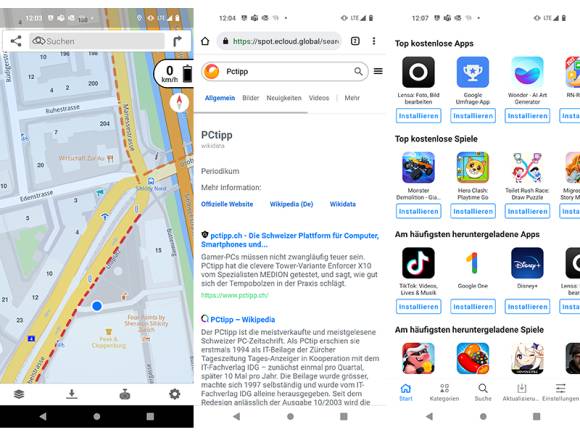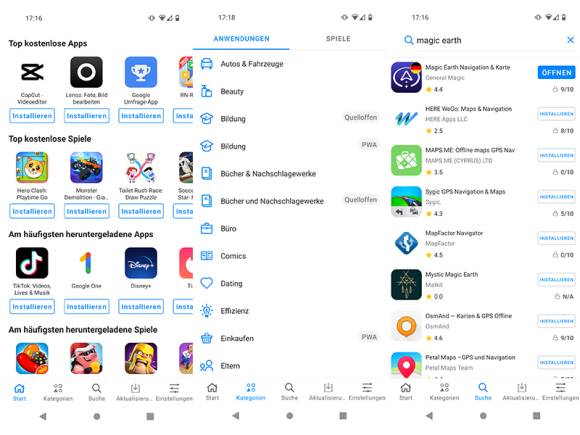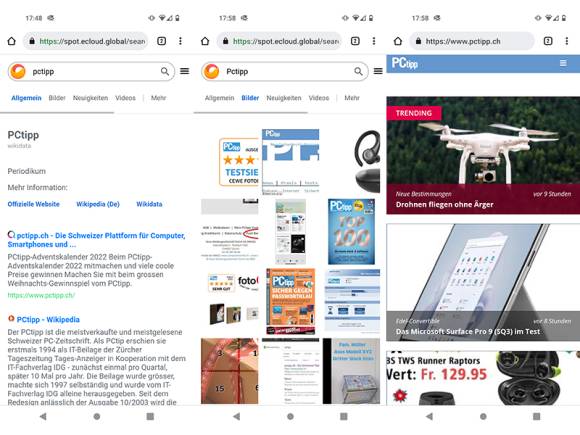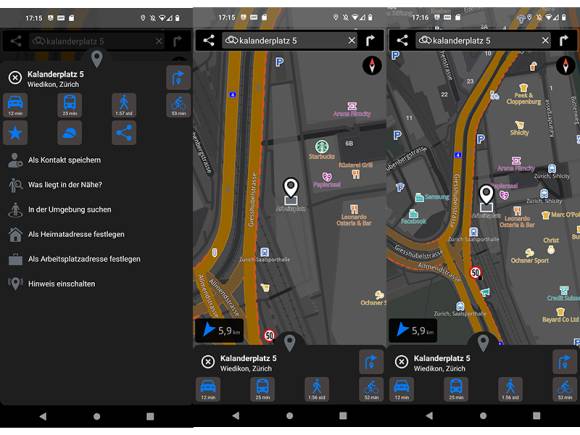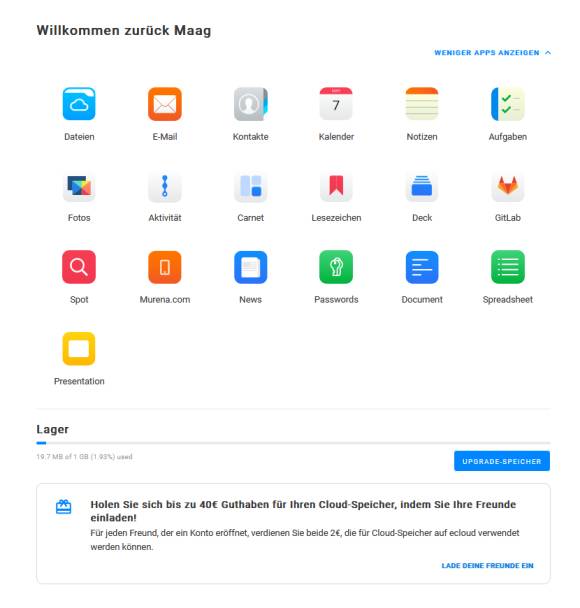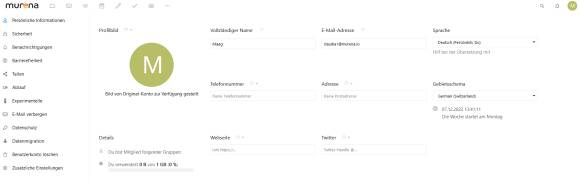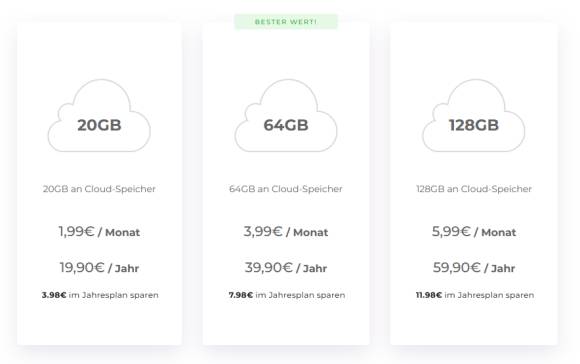«Entgoogeltes» Smartphone Murena One im Test
Google-App-Alternativen
Statt der Google-Suchmaschine wird Murenas Metasuchmaschine verwendet, die Google-Dienste wurden durch microG ersetzt. Für die Geolokalisierung werden zusätzlich zu GPS die Mozilla Location Services verwendet.
Im Alltag heisst das: Statt über den Google Play Store bezieht man seine Apps durch die App Lounge. Seine Bilder verwaltet man statt via Google Fotos in der Galerie. Und anstelle der Google-Cloud gibts die Murena-Cloud.
App Lounge statt Play Store
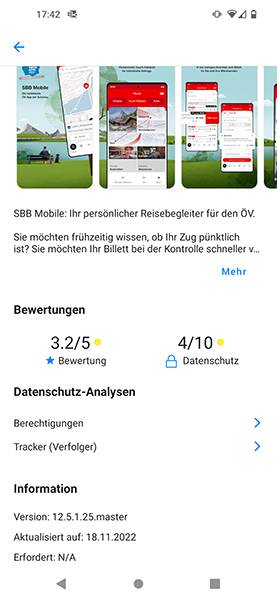
Auf einen Blick sehen Sie eine App-Bewertung (1–5) und eine Datenschutz-Bewertung (1–10). Beides wird automatisch aus den Benutzerbewertungen bzw. aus den Berechtigungen und Trackern, die aufgespürt werden, errechnet
Quelle: Screenshot/PCtipp.ch
Auch hier eine positive Überraschung. Alle meine lieb gewordenen Apps, darunter zum Beispiel auch SBB Mobile, SRF News, EasyPark, Signal, Spotify, Play Suisse, Netflix oder die Microsoft-Office-Palette, wurden alle problemlos gefunden und konnten installiert werden. Bei der Nutzung fiel keine negativ auf.
Interessant: Sie sehen in der App Lounge direkt eine Datenschutzbewertung (1–10) und können nachsehen, welche Berechtigungen diese App für den Betrieb benötigt und welche Tracker sie verwendet.
Metasuchmaschine statt Google
Murena hat eine eigene Metasuchmaschine. Gefiltert werden kann nach Allgemein, Bilder, Neuigkeiten oder Videos. Bilder und Videos sind okay, Neuigkeiten hat mich jetzt nicht überzeugt. Sucht man nach Schweizer News, waren die Resultate unter Allgemein besser. Via Mehr gibts weitere Filter wie zum Beispiel IT, Musik Wissenschaft und Web. Als Suchsprache ist Deutsch verfügbar, via Einstellungen kann man zum Beispiel die Autovervollständigung von DuckDuckGo auf Startpage oder Qwant etc. ändern und die SafeSearch-Suche für die Inhalte-Filterung anpassen.
Auf dem Murena One wird die Murena-Metasuche verwendet
Quelle: Screenshots/PCtipp.ch
Auf dem Murena One wird die Murena-Metasuche verwendet
Quelle: Screenshots/PCtipp.ch
OpenSource-Karten statt Google Maps
Als Standard-Karten-App ist Magic Earth Navigation und Karte installiert. Der Kartendienst basiert auf OpenStreetMap-Daten. Grundsätzlich war ich positiv davon überrascht. Auch hier kann man Favoriten speichern und man kann sich anzeigen lassen, was in der Nähe einer Adresse ist oder diese als Heimadresse bzw. Arbeitsplatzadresse festlegen. Zudem gibt es Kartenebenen und man kann Karten für eine spätere Offlinenutzung herunterladen.
Des Weiteren gibts diverse «Sonderziele» wie Tankstellen, Parkplätze, Essen und Trinken, Unterkünfte, Personenverkehr oder Sehenswürdigkeiten. Es ist auch möglich, Ereignisse wie einen Unfall oder eine Strassensperre zu melden.
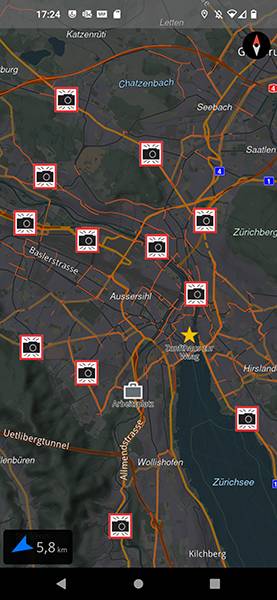
Blitzerwarnungen sind in der Schweiz verboten
Quelle: Screenshot/PCtipp.ch
Einwandfrei lotste Magic Earth mich mit dem Auto durch die Gegend. Zu Beginn des Tests stand nur die Stimme Michael zur Verfügung und die spricht nur Englisch. Doch nach einem Update (Version 7.1.22.43 (...)) gabs zahlreiche Sprachen, in Deutsch gibts eine weibliche oder männliche Stimme zur Auswahl.
Was mich bei einem Selbstversuch nicht überzeugte, war die Navigation für Fussgänger. Zwar wurde mein Standort korrekt erkannt und angezeigt, allerdings war nicht ersichtlich, in welche Richtung ich gerade ging. Klar, wer einen hervorragenden Orientierungssinn hat oder als Kind in der Pfadi war, wird jetzt die Schulter zucken. Aber es gibt halt auch die anderen, die genau deshalb Navi-Apps lieben (und brauchen). Jedenfalls: Hinzu kam, dass die App mehrmals das Ziel «verlor». Statt einfach erneut auf Starten drücken zu können, musste ich den Zielort sogar erneut eintippen. Nervig bei winterlichen Temperaturen und eiskalten Fingern.
Galerie statt Google Fotos
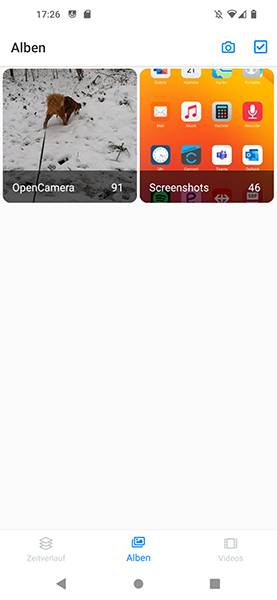
Die Galerie des Murena One
Quelle: Screenshot/PCtipp.ch
Murena-Cloud statt Google One
Wer ein kostenloses Murena-Konto erstellt, hat 1 GB kostenlosen Speicher zur Verfügung, erhält eine E-Mail-Adresse (murena.io), kann Kalender sowie Kontakte synchronisieren und kann Dokumente online bearbeiten. Positiv ist, dass man Google-Daten importieren kann.
Was etwas schmerzt: Kostenlos gibts in der Murena-Cloud nur 1 GB Speicher, bei Google sind es 15 GB. Wer Fotos aus der Cloud importieren möchte, wird mit 1 GB erfahrungsgemäss nicht weit kommen. Und manuell auswählen, was man importieren will (und was nicht), geht derzeit leider nicht. Zwar konnten wir die am PC importierten Google-Fotos-Bilder aufs Handy bekommen (siehe: Daten von Google Cloud zu Murena Cloud migrieren), doch die auf dem Handy geschossenen Fotos synchronisierten zunächst nicht. Einzelne Bilder kann man nicht einfach in die Cloud schicken, wie man das von Google Fotos gewohnt ist.
Preise für Cloud-Speicher
Die meisten werden mehr als 1 GB Speicher benötigen. Die Cloud-Preispläne finden Sie hier. 20 GB kosten 1.99 Euro im Monat (19.90 Euro/Jahr), 64 GB sind für 3.99 Euro monatlich zu haben (39.90 Euro/Jahr) oder 128 GB für 5.99 Euro/Monat (59.90 Euro/Jahr). Wer noch mehr Platz braucht, kann auch 256 GB, 1 TB (12.99 Euro/Monat bzw. 129.90 Euro im Jahr) oder gar 2 TB kaufen (24.99 Euro/Monat bzw. 249.90 Euro/Jahr).
Zum Vergleich: Google One gibts für 2 Franken/Monat, 200 GB für 3 Franken/Monat, 2 TB für 10 Franken/Monat. Dafür können Sie allerdings den Speicher für mit bis zu 5 Personen teilen, haben Kontakt zu Google-Experten und weitere Vorteile.
Open Camera statt Betreiber-Kamera-App
Der Vorteil ist, dass man bei Open Camera sehr viel selber einstellen kann. Das erfreut das (Hobby-)Fotografenherz. Der Nachteil: Man muss es aber auch. Wer einfach schnell ein paar Schnappschüsse schiessen möchte und gerade bei Nachtaufnahmen KI-Unterstützung schätzt oder Funktionen wie Nacht-, Porträt- oder Panorama-Modus gewohnt ist – den muss ich enttäuschen. Das gibts so, wie die meisten das kennen, bei Open Camera nicht. Nachbearbeitung ist via Bleistift-Symbol möglich, es gibt auch Geotagging und mehrere Foto-Stempel-Möglichkeiten.
Auch als wir dieselben Einstellungen wie auf einem Android-11-Smartphone gewählt hatten, brauchte die Kamera-App stets sehr lange, bis endlich mal ein Foto geschossen bzw. gespeichert wurde. Vermisst habe ich eine einfache Möglichkeit, einzelne Fotos oder Videos in die Cloud zu schicken, um von einem anderen Gerät darauf zuzugreifen. Die automatische Synchronisierung kann via Einstellungen des Murena One aktiviert werden.